在WPS或Word的编辑界面,功能区可通过折叠隐藏以腾出更多正文空间。然而,误操作可能导致其消失。作为常用工具,当功能栏意外不见时,应如何找回?
1、 方法一:打开word,1点击文档右上方向,箭头朝上的图标,即【功能区显示选项】。
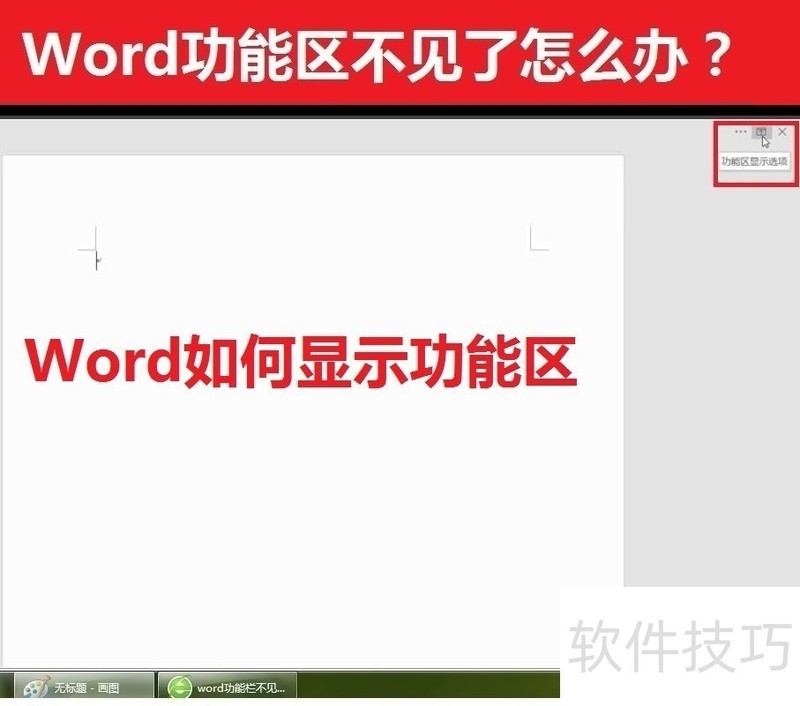
2、 2在弹出的下拉菜单中,单击【显示选项卡与命令】。
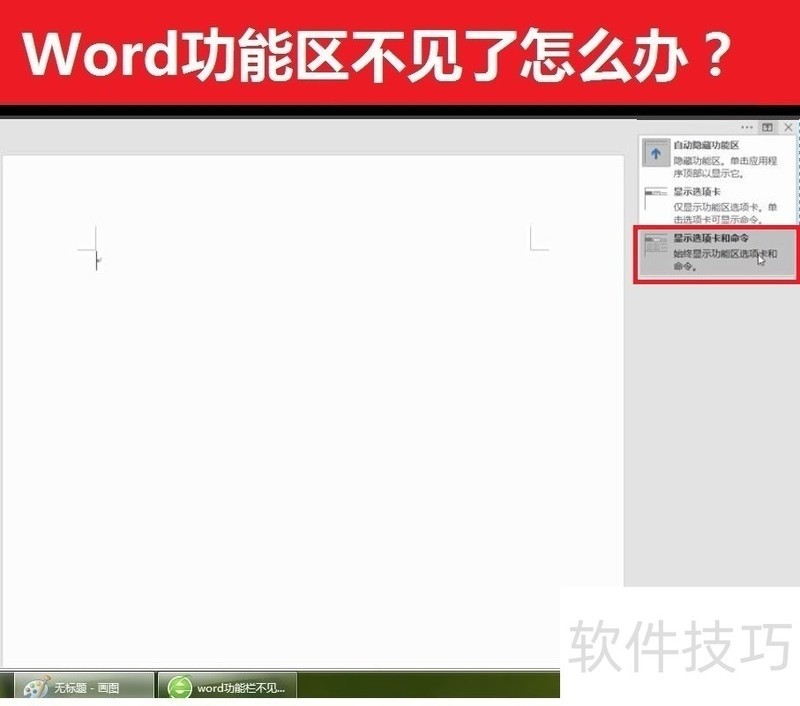
3、 完成操作,就可以看到上面已经显示出来的功能区。
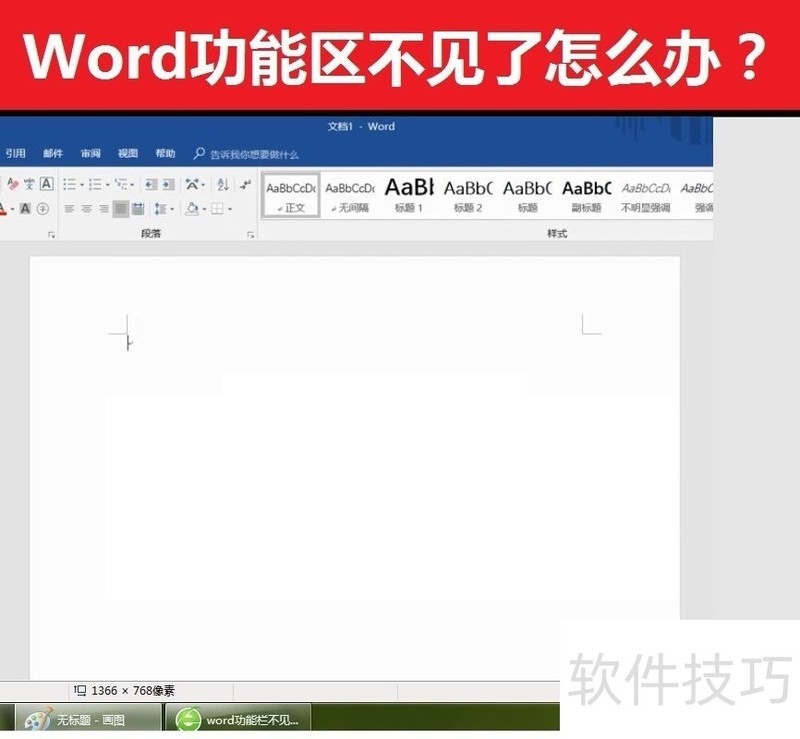
4、 功能区是怎么不见的呢?有些朋友可能是无意中点击了右上角的【折叠功能区】按钮,出现了功能区不见了的现象。或者是需要更多空间,按了控制键Ctrl+F1键后,出现了功能区不见了的现象。
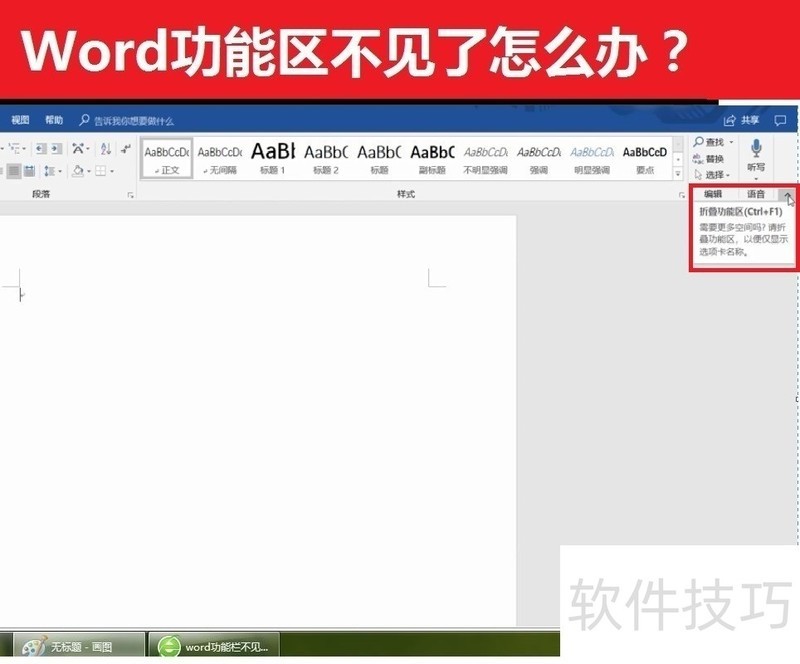
5、 方法二:第1步、点击左上方【开始】。

文章标题:WPS/Word如何显示功能区
文章链接://www.hpwebtech.com/jiqiao/209396.html
为给用户提供更多有价值信息,ZOL下载站整理发布,如果有侵权请联系删除,转载请保留出处。
- 上一问:wps表格输入公式不计算怎么办
- 下一问:office2013电话激活具体步骤
相关软件推荐
其他类似技巧
- 2024-08-24 18:06:02WPS/Word如何显示功能区
- 2024-08-24 18:05:01wps表格输入公式不计算怎么办
- 2024-08-24 18:04:02WPS中word如何引用execl数据表
- 2024-08-24 18:01:02WPS数据透视表技巧:按7天汇总
- 2024-08-24 18:00:02WPS文档传阅过程中如何设置只能看不能复制?
- 2024-08-24 17:56:02wps office如何分离文档
- 2024-08-24 17:54:02WPS怎样快速插入加减乘除符号
- 2024-08-24 17:53:02最新版wps,如何为文档设置统一的页面方向。
- 2024-08-24 17:52:02如何快速得出反双曲余弦值
- 2024-08-24 17:51:02怎样在WPS文档中引用参考文献(插入尾注)?
金山WPS Office软件简介
WPS大大增强用户易用性,供用户根据特定的需求选择使用,并给第三方的插件开发提供便利。ZOL提供wps官方下载免费完整版。软件特性:办公, 由此开始新增首页, 方便您找到常用的办公软件和服务。需要到”WPS云文档”找文件? 不用打开资源管理器, 直接在 WPS 首页里打开就行。当然也少不了最近使用的各类文档和各种工作状... 详细介绍»









